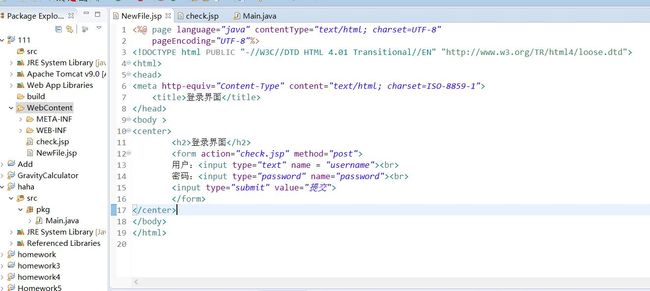(1)首先配置好eclipse 和 SQL server 2016 的环境,下载sqljdbc4.jar。(我的eclipse是eclipse Neon )
(2)创建新的数据库
(3)创建java project ,测试是否可以成功连接数据库
package pkg;
import java.sql.*;
public class Main {
public static void main(String [] args)
{
String driverName="com.microsoft.sqlserver.jdbc.SQLServerDriver";
String dbURL="jdbc:sqlserver://127.0.0.1:1433;DatabaseName=哈哈";
String userName="sa";
String userPwd="123456";
try
{
Class.forName(driverName);
System.out.println("加载驱动成功!");
}catch(Exception e){
e.printStackTrace();
System.out.println("加载驱动失败!");
}
try{
Connection dbConn=DriverManager.getConnection(dbURL,userName,userPwd);
System.out.println("连接数据库成功!");
}catch(Exception e)
{
e.printStackTrace();
System.out.print("SQL Server连接失败!");
}
}
}
(4)测试成功后,创建Web project ,在WebContent 新建 JSP File 的登陆界面和连接数据库。
(5)登陆界面NewFile.jsp 中编辑代码
<%@ page language="java" contentType="text/html; charset=UTF-8"
pageEncoding="UTF-8"%>
登录界面
登录界面
(6)连接数据库check.jsp,编辑代码如下
<%@ page language="java" import="java.sql.*" import="java.util.*" contentType="text/html;; charset=UTF-8"
pageEncoding="UTF-8"%>
登录
<%
String driverName="com.microsoft.sqlserver.jdbc.SQLServerDriver";
String dbURL="jdbc:sqlserver://localhost:1433;DatabaseName=哈哈";
String userName="sa";
String userPwd="123456";
Class.forName(driverName);
Connection dbConn=DriverManager.getConnection(dbURL,userName,userPwd);
String sql = "select * from userinfo where [user]=? and [pwd]=?";
PreparedStatement pstmt = dbConn.prepareStatement(sql);
request.setCharacterEncoding("UTF-8");
String us = request.getParameter("username");
String pass = request.getParameter("password");
pstmt.setString(1, us);
pstmt.setString(2, pass);
ResultSet rs = pstmt.executeQuery();
if(rs.next()) {
%>登陆成功!
登陆失败!
注:1.<% %> 可以输入 java 语言的代码
2."select * from userinfo where [user]=? and [pwd]=?";格式是 "select * from 数据库表的名称 where [第一列名]=? and [第二个列名]=?";
3.pstmt.setString(1, us);
pstmt.setString(2, pass);
其中 1 指第一个问号,2指第二个问号。
(7)在登陆界面中,在action后输入check.jsp。
(8)将下载好的sqljdbc4.jar添加到libz中,如图
(9)成功后如下: